
คำสั่งนิ้วหน้าจอสัมผัสพื้นฐานใน Pages บน iPad
คำสั่งนิ้วเป็นสิ่งสำคัญในการใช้ Pages บน iPad ของคุณ ต่อไปนี้คือคำสั่งนิ้วที่คุณต้องทราบ:
แตะ
ใช้นิ้วเดียวสัมผัสหน้าจออย่างรวดเร็วและมั่นคง จากนั้นยกนิ้วขึ้น ใช้คำสั่งนิ้วนี้เพื่อเลือกวัตถุหรือทำให้ปุ่มใช้งาน
หมายเหตุ: ถ้าวัตถุถูกวางฝังในกับข้อความ คุณจะต้องแตะสองครั้งเพื่อเลือก
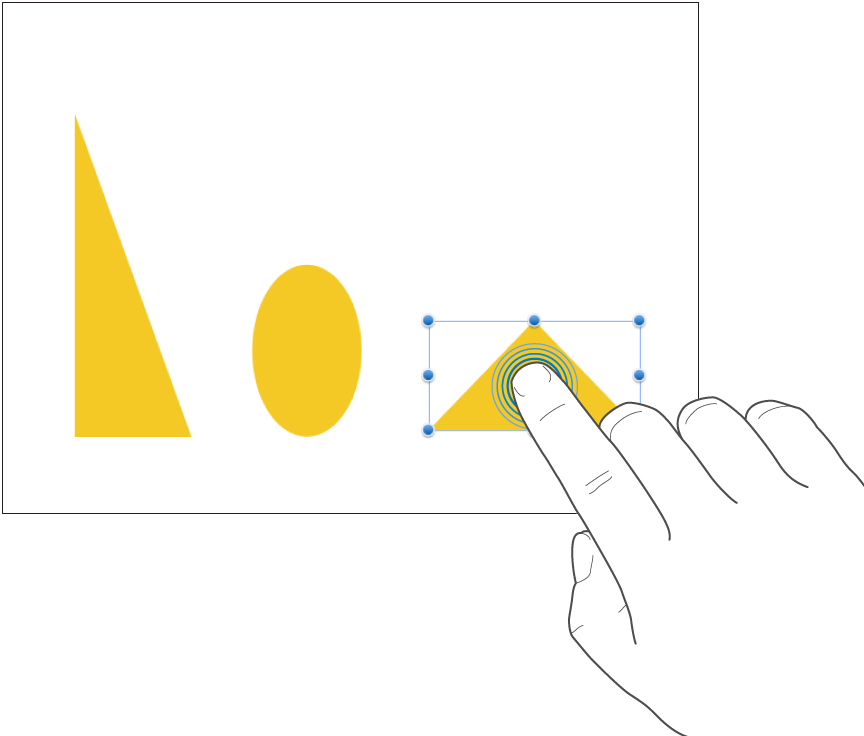
เลื่อน ปัด ตวัดนิ้ว
ตัวอย่างเช่น เลื่อนนิ้วเดียวขึ้นและลง หรือด้านหนึ่งไปยังอีกด้านหนึ่ง เพื่อดูรายการด้านนอกขอบของหน้าจอหรือเพื่อดูตัวเลือกเพิ่มเติมในรายการ เลื่อนอย่างเร็วโดยปัดหรือตวัดนิ้วเดียวอย่างเร็วผ่านหน้าจอ
ปัดหรือตวัดขึ้นและลงเพื่อเลื่อนผ่านหน้าเอกสารของคุณ
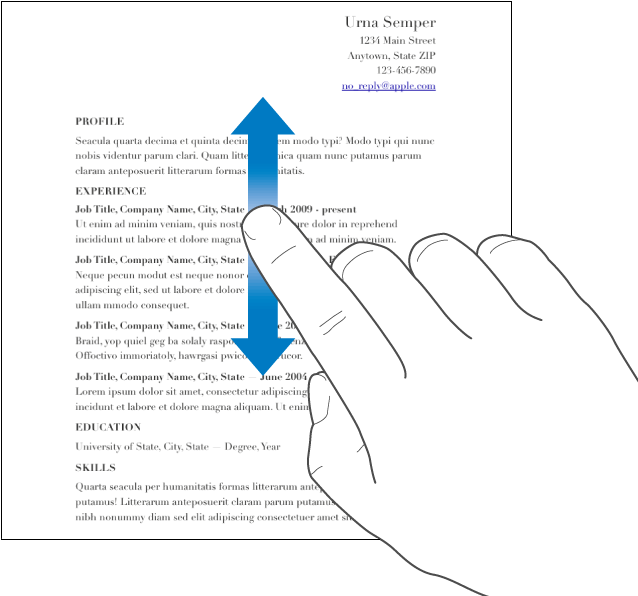
ลาก
คุณสามารถลากเพื่อย้ายวัตถุ หรือเพื่อปรับขนาดวัตถุหรือช่วงส่วนที่เลือก
ในการย้ายวัตถุ ให้แตะวัตถุค้างไว้ จากนั้นลากวัตถุนั้นไปยังตำแหน่งที่คุณต้องการ ในการปรับขนาดของวัตถุ ให้แตะที่วัตถุนั้น แตะขอบจับเพื่อเลือกค้างไว้ จากนั้นลากเพื่อปรับขนาด
หมายเหตุ: ถ้าวัตถุถูกวางฝังในกับข้อความ คุณจะต้องแตะสองครั้งเพื่อเลือก
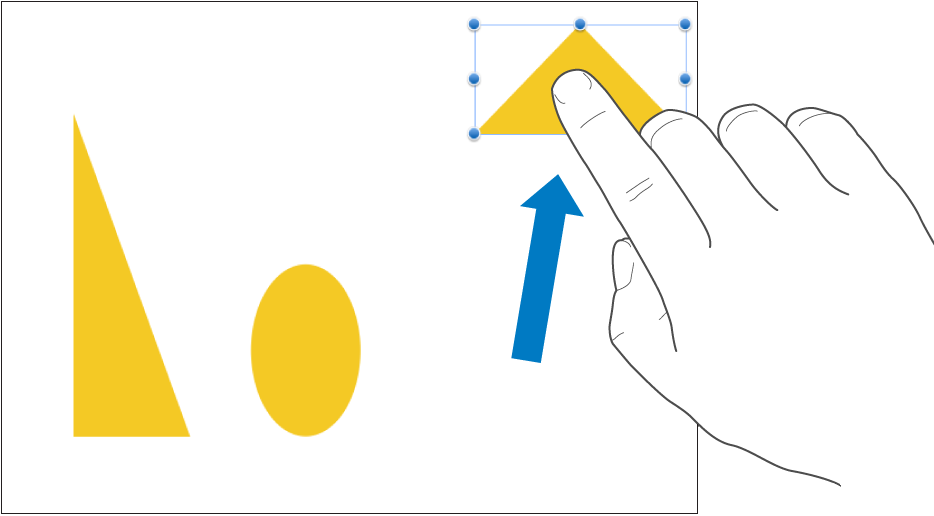
เลือกวัตถุหลายชิ้น
เลือกวัตถุหลายชิ้นโดยปฏิบัติตามวิธีใดวิธีหนึ่งต่อไปนี้:
แตะวัตถุหนึ่งชิ้นบนหน้าจอค้างไว้ จากนั้นแตะวัตถุชิ้นอื่นๆ ด้วยนิ้วอื่น ใช้ทั้งสองมือเพื่อความสะดวก
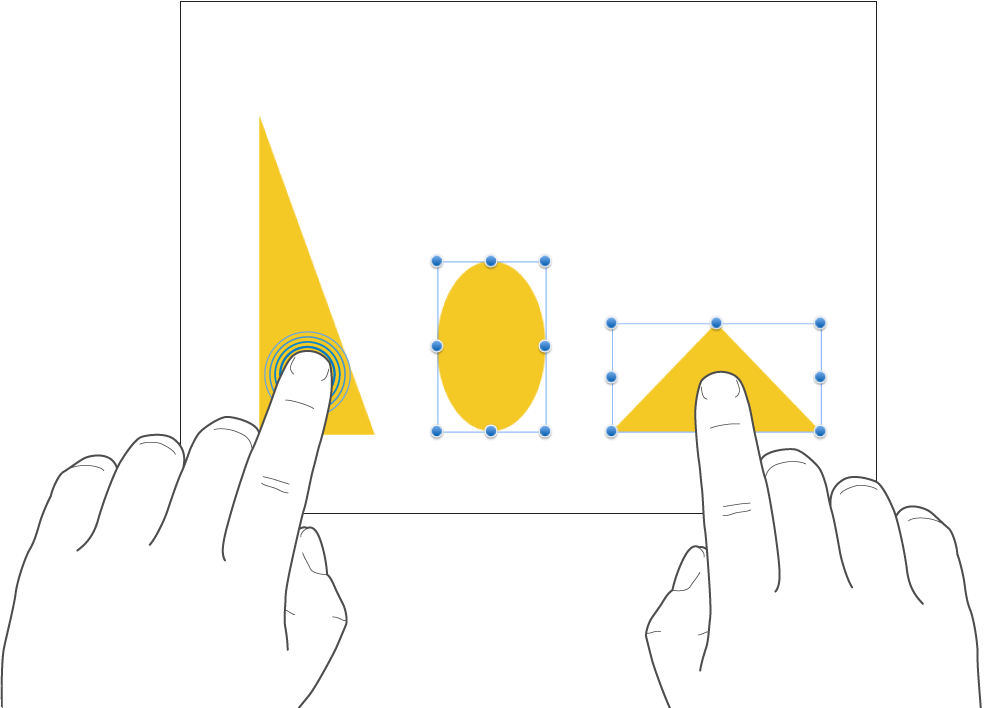
แตะพื้นที่ว่างของหน้าจอค้างไว้ จากนั้นลากกล่องที่แสดงขึ้นมาไปรอบๆ วัตถุที่คุณต้องการเลือก
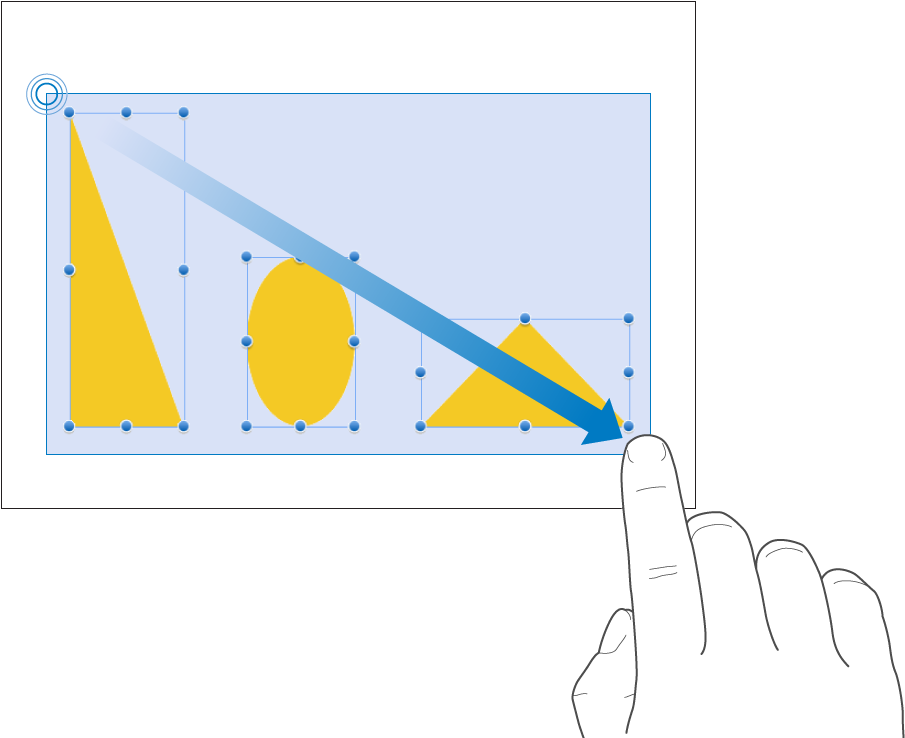
หมายเหตุ: ถ้าคุณกำลังใช้งานวัตถุฝังในอยู่ คุณจะสามารถเลือกและแก้ไขวัตถุได้ครั้งละหนึ่งชิ้นเท่านั้น
จีบนิ้วออกเพื่อซูมเข้า
วางสองนิ้วบนหน้าจอและกางออกจากกัน การทำงานนี้จะช่วยให้คุณมองเห็นรายการบนหน้าจอได้ละเอียดยิ่งขึ้น จีบนิ้วออกอย่างรวดเร็วเพื่อเพิ่มขนาดหน้าเป็น 200 เปอร์เซ็นต์ ถ้าคุณต้องการขนาดอื่นๆ ให้จีบนิ้วออกช้าๆ ตัวบ่งชี้จะแสดงการขยายของหน้าปัจจุบันตามการจีบนิ้วออกของคุณ
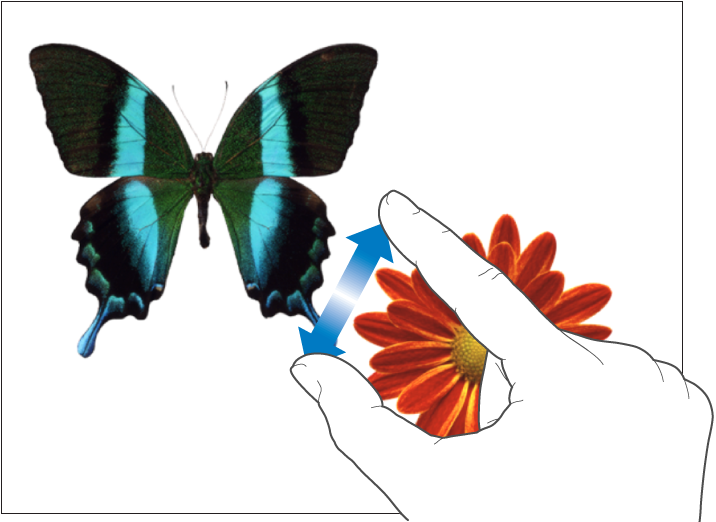
จีบนิ้วเข้าเพื่อซูมออก
วางสองนิ้วบนหน้าจอและจีบนิ้วเข้าหากัน การทำงานนี้จะช่วยให้คุณมองเห็นรายการโดยรวมบนหน้าจอได้มากขึ้น จีบนิ้วเข้าอย่างรวดเร็วเพื่อลดขนาดหน้าโดยทันที ตัวบ่งชี้จะแสดงการขยายของหน้าปัจจุบันตามการจีบนิ้วออกของคุณ
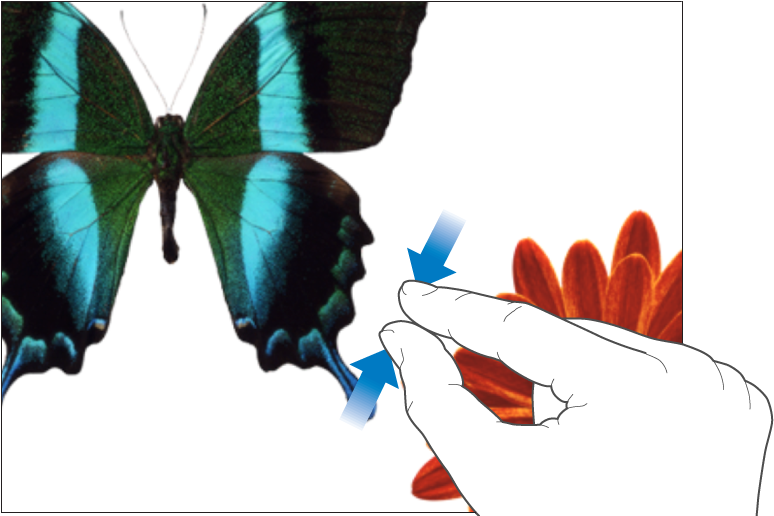
การช่วยการเข้าถึง
ในการเรียนรู้เกี่ยวกับการใช้คุณสมบัติการเข้าถึงทั่วไป รวมถึง VoiceOver ให้ดูที่ใช้ VoiceOver ในการสร้างเอกสาร Pages และบทการช่วยการเข้าถึงในคู่มือผู้ใช้ของอุปกรณ์ของคุณ